
时间:2021-03-25 23:20:29 来源:www.win10xitong.com 作者:win10
windows系统由于出色的稳定性,深受大家的喜爱,但是还是难免会到Win10笔记本换硬盘无法唤醒的问题,这个Win10笔记本换硬盘无法唤醒的问题平时不多见,也许还会难倒一些大神,我们应当如何处理这个问题呢?我们只需要参考这个操作方法:1、按 Win 键,或点击左下角的开始菜单,在打开的菜单项中,选择电源按钮上的设置;2、系统主页设置窗口中,点击左侧的电源和睡眠,然后在右侧点击相关设置下的其他电源设置就彻底解决这个问题了。下面就是处理Win10笔记本换硬盘无法唤醒问题的具体的具体操作对策。
方法/步骤:
1、按 Win 键,或点击左下角的开始菜单,在打开的菜单项中,选择电源按钮上的设置;
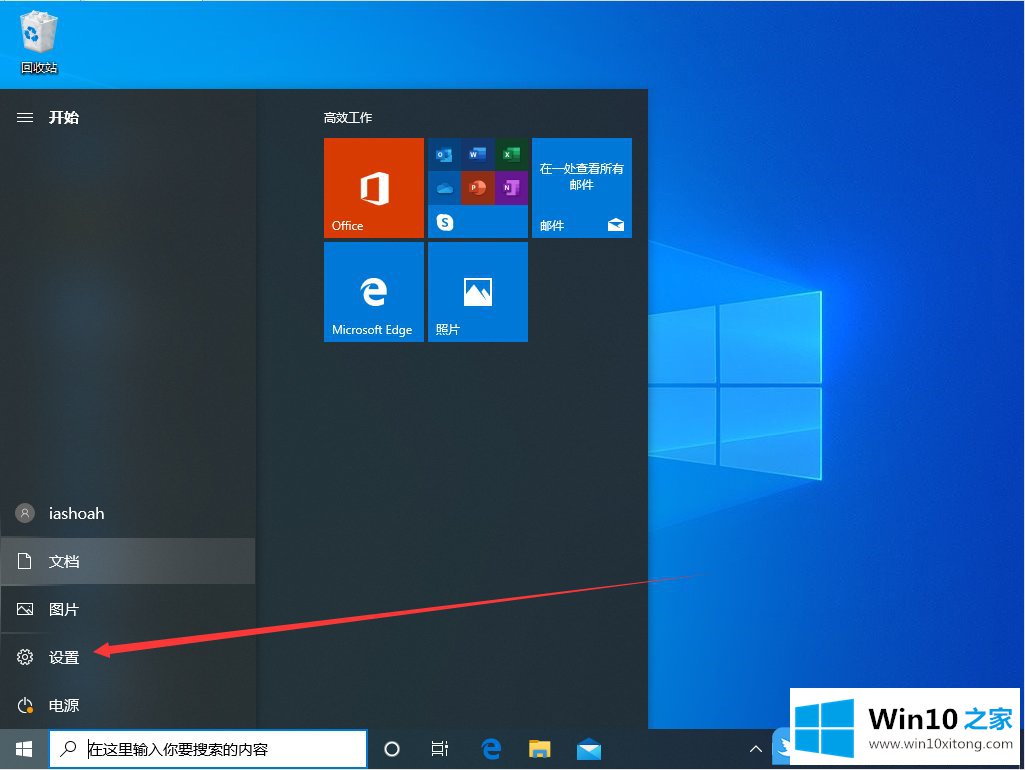
或按 Win + i 组合键,也可以快速打开Windows 设置,搜索框可以查找设置,找到并直接点击系统(显示、声音、通知、电源);
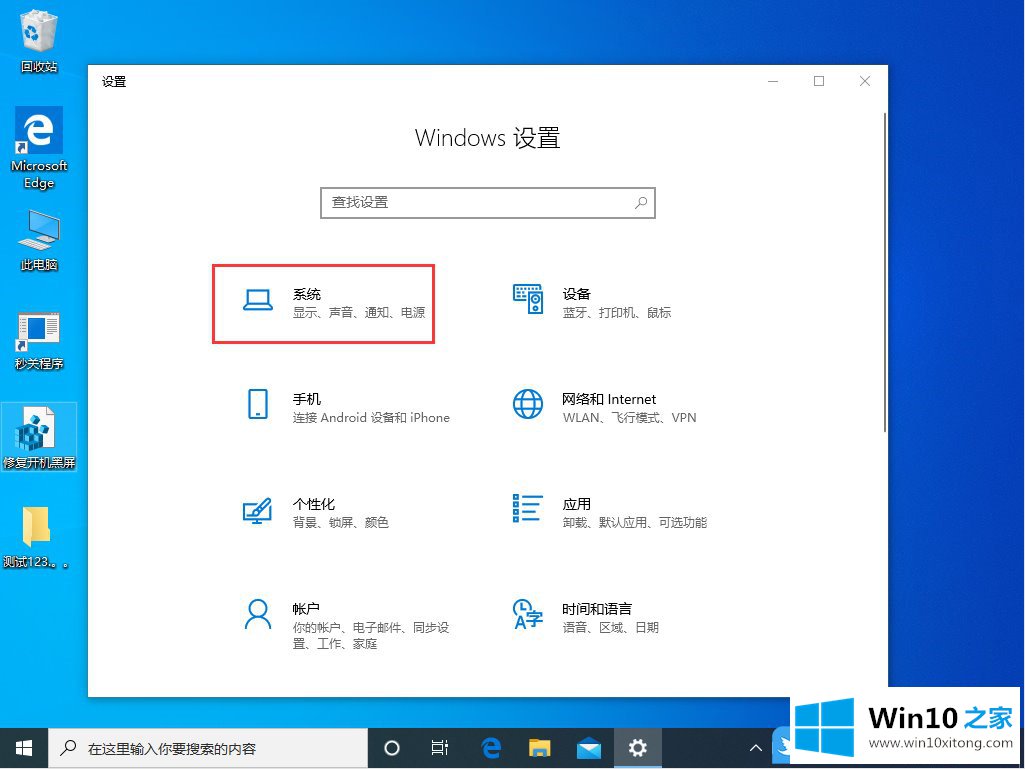
2、系统主页设置窗口中,点击左侧的电源和睡眠,然后在右侧点击相关设置下的其他电源设置;
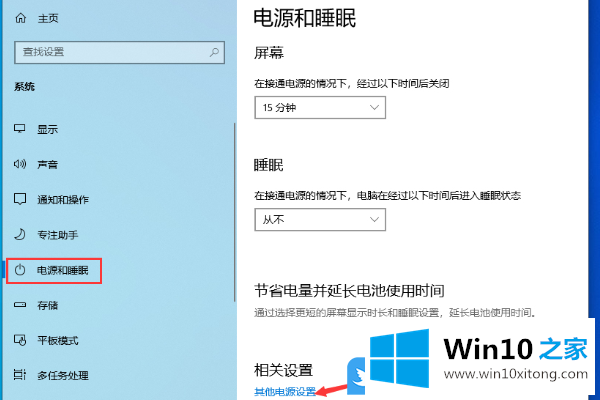
3、路径:控制面板 - 所有控制面板项 - 电源选项,接着点击首选计划后面的更改计划设置;
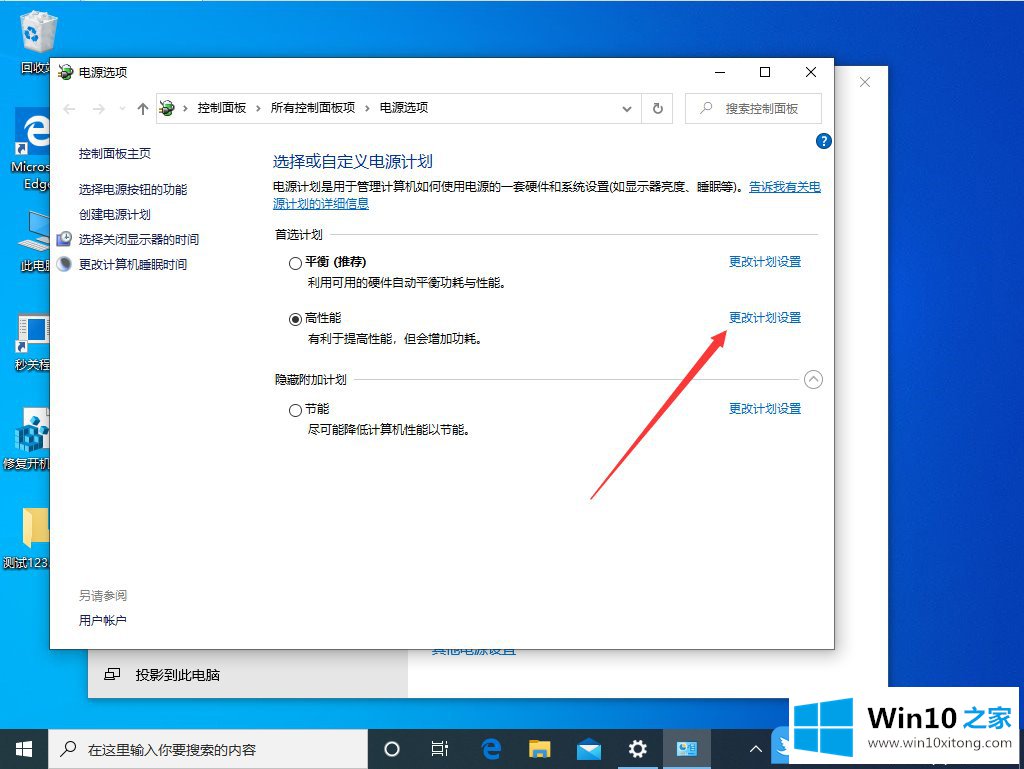
4、在编辑计划设置窗口中,点击并打开更改高级电源设置选项;
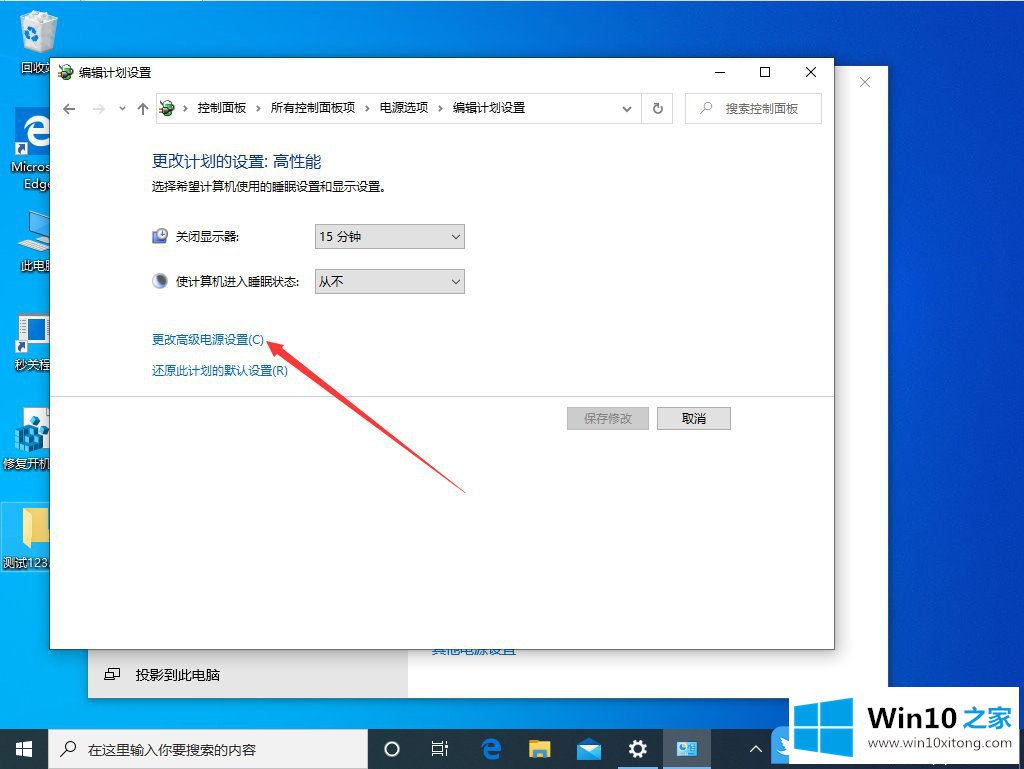
5、电源选项窗口中,选择你要自定义的电源计划,然后选择你希望计算机管理的电源设置,将此时间后关闭硬盘更改为从不,并按确定即可;
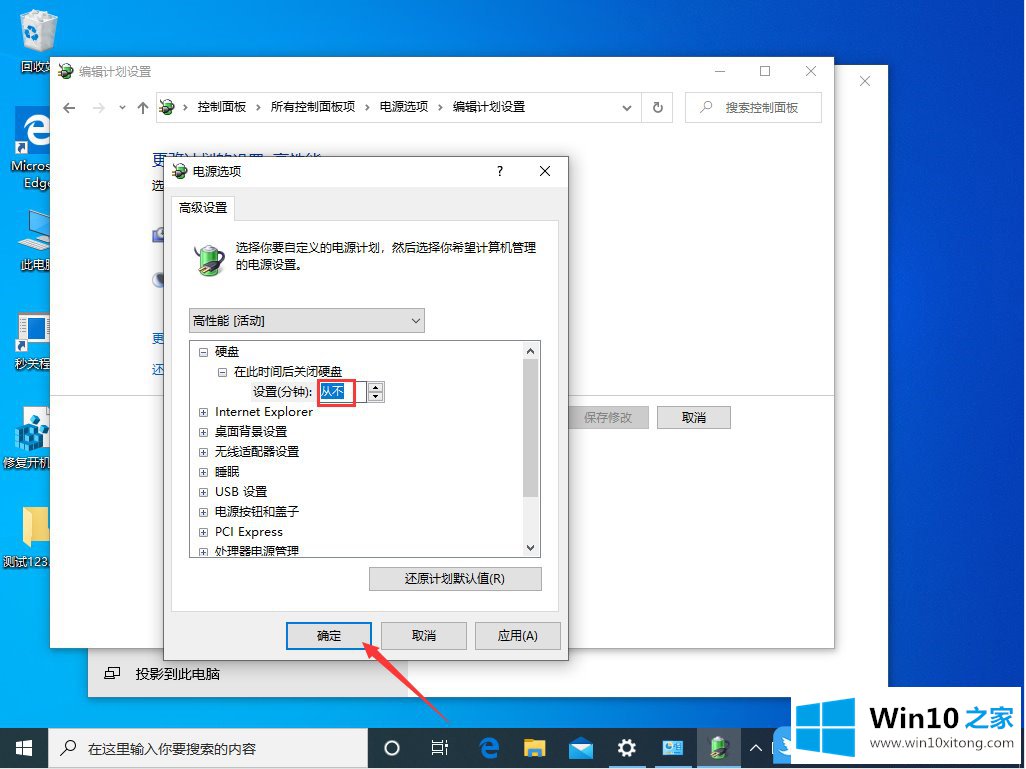
以上就是Win10笔记本换硬盘无法唤醒|硬盘休眠后无法唤醒文章。
有关Win10笔记本换硬盘无法唤醒的情况小编在以上的文章中就描述得很明白,只要一步一步操作,大家都能处理。我们高兴能够在这里帮助到你。
上一篇:老司机设置Win10的操作教程
下一篇:本文讲解win10的完全解决措施